Необходимо обратиться к команде техподдержки киоска за ссылкой на актуальный x64 образ кассы УКМ 5. (Текущая актуальная версия - 1.46.19)
При использовании selfie камеры, сервиса DS и Vision - необходимо не менее 4Гб памяти на кассе и 64 битный образ!
В данном документе представлена инструкция к версии кассы ukm5-pos-x64-1.46.19.iso и соответственно с сервера также должен быть обновлён до версии 1.46.7
![]()
Руфус: https://drive.google.com/file/d/1uULQTETKdQZzgHFXtW5kohr9qzpr2le6/view?usp=sharing
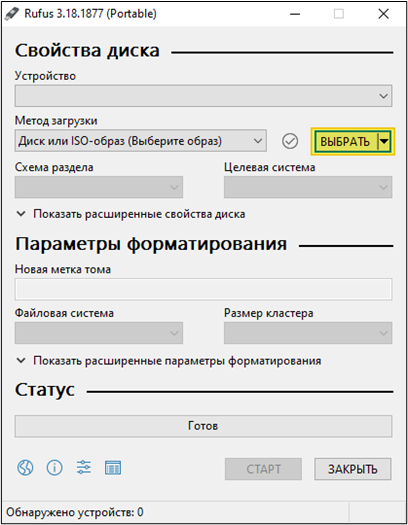
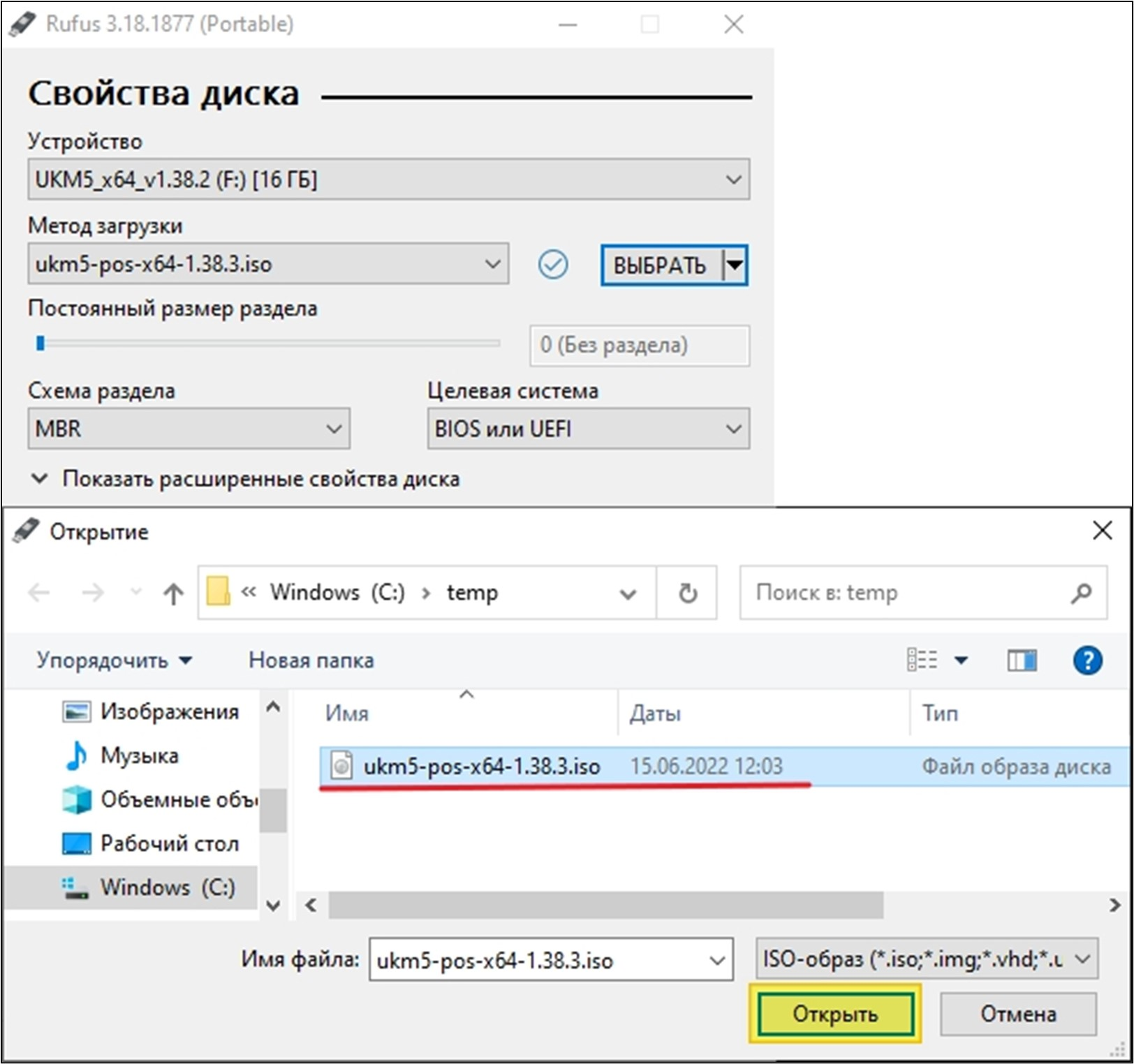
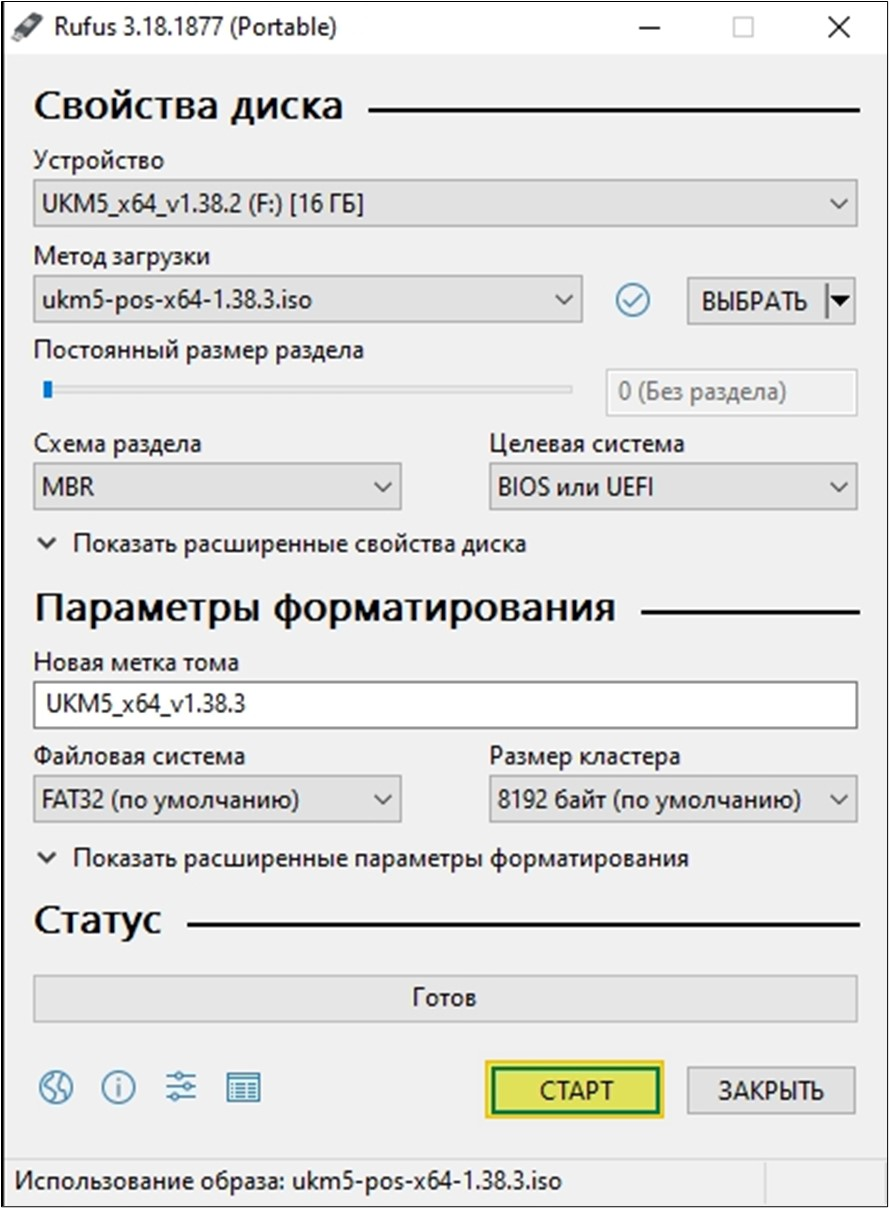
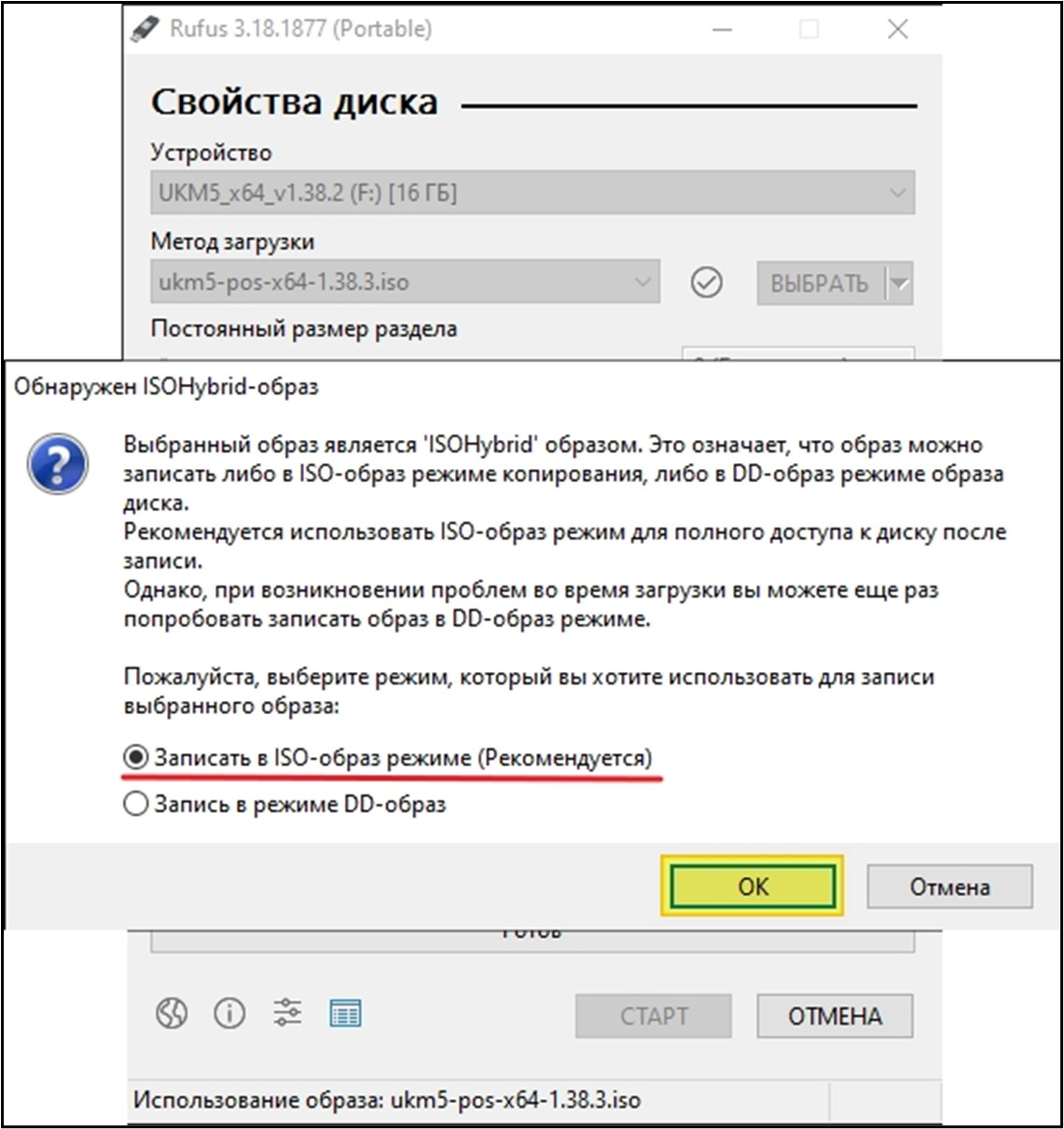
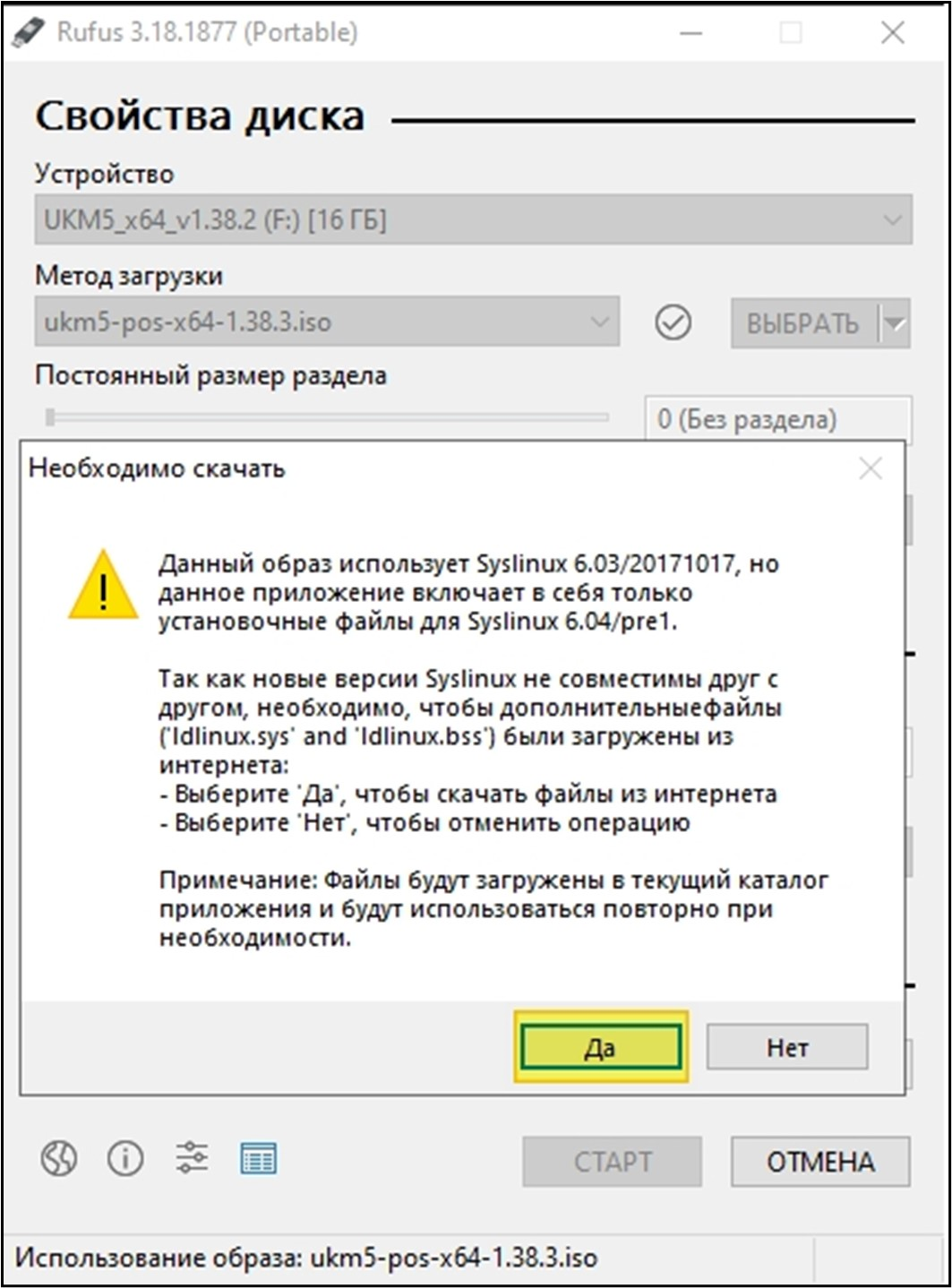
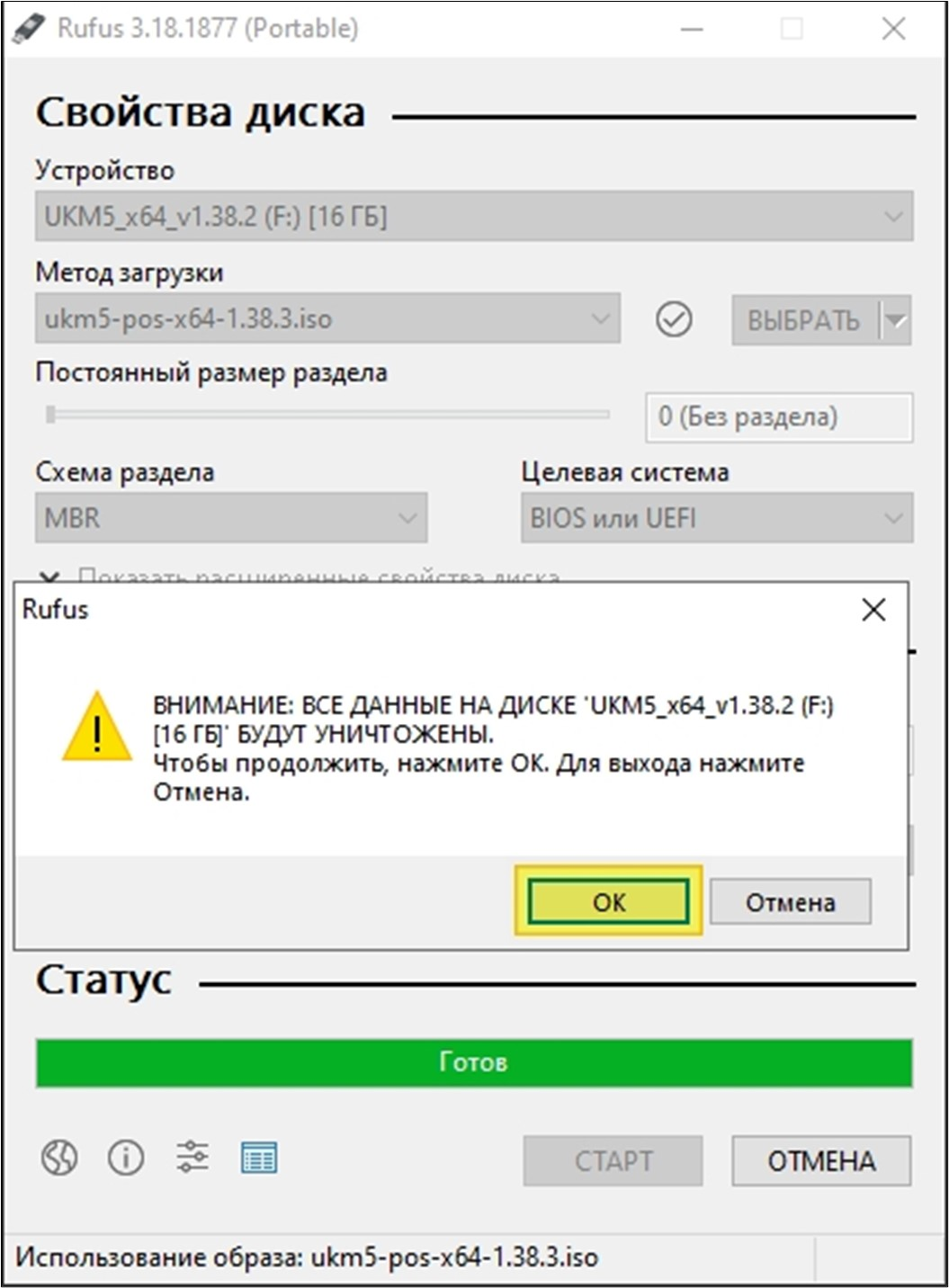
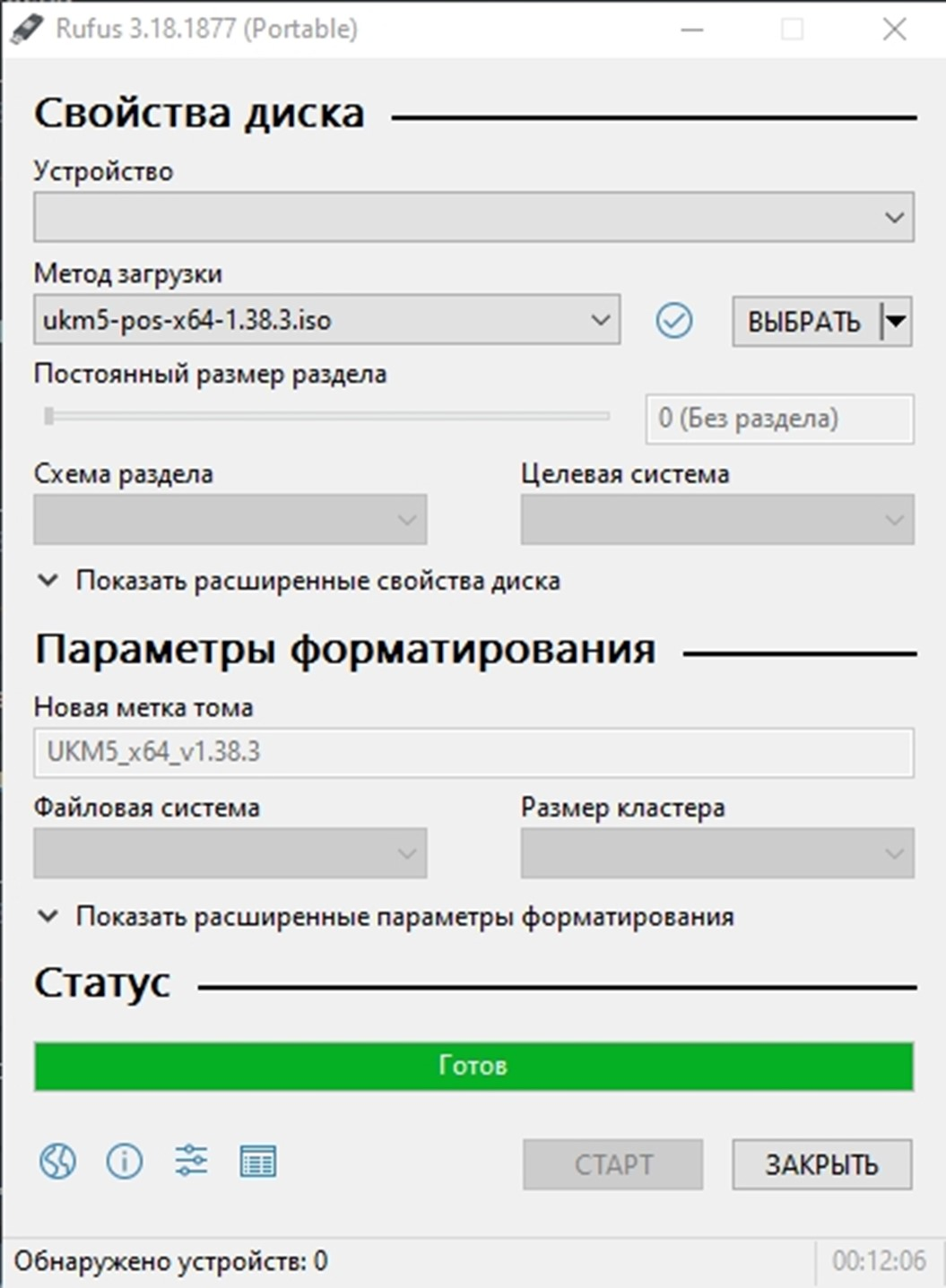
Производится заранее пред заливкой на Sherman и непосредственно перед заливкой для каждого магазина.
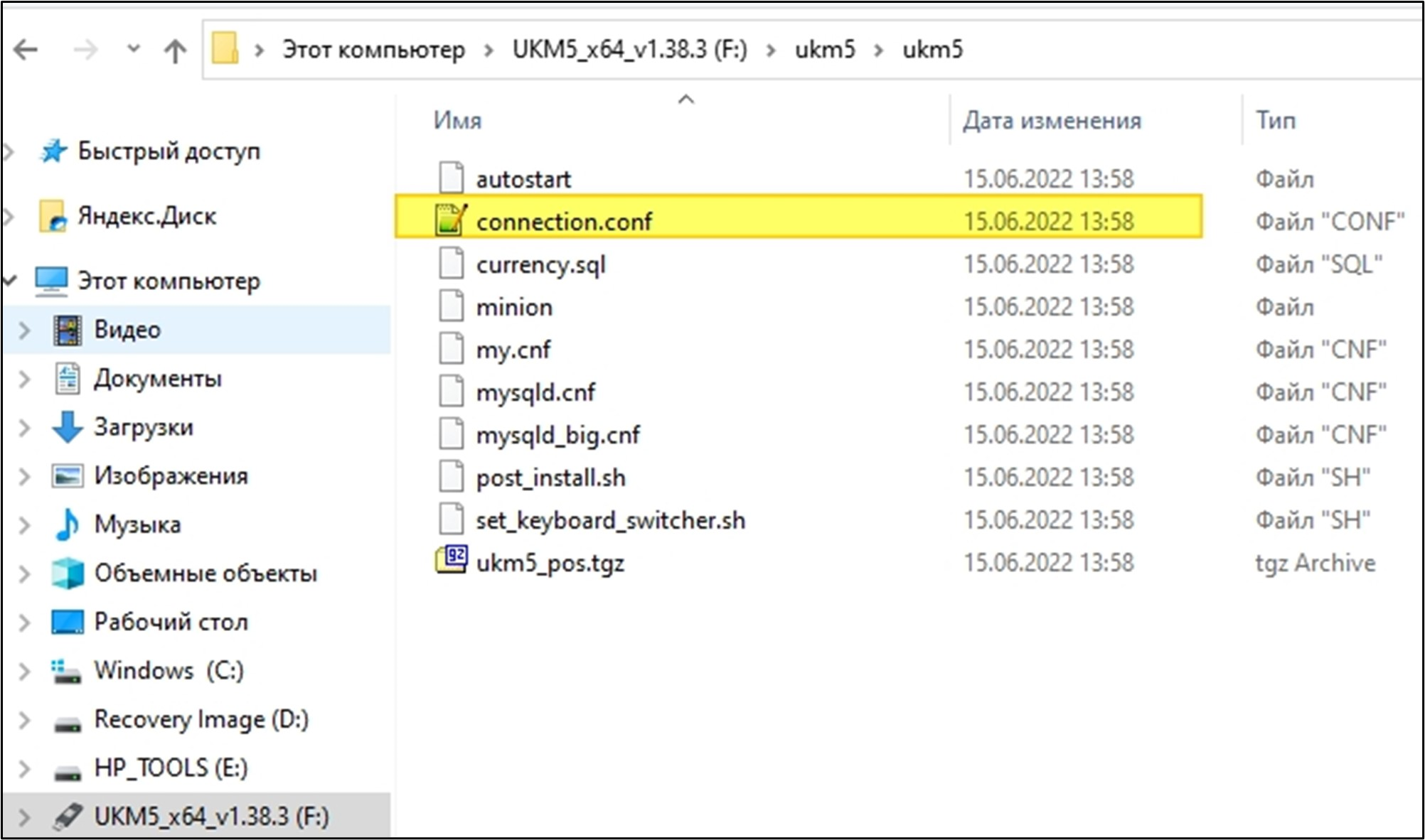
Подключение к кассовому серверу на флешке:
srvIp=IP кассового сервера (или FQDN имя)
srvPort=9000
tmIp=IP кассового сервера
tmPort=9091
Если не поменять данные на флешке, то на кассе будет окно, с возможностью ввести параметры при регистрации кассы.

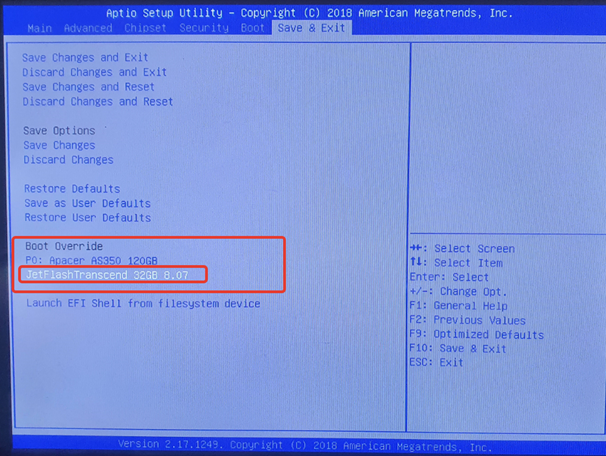
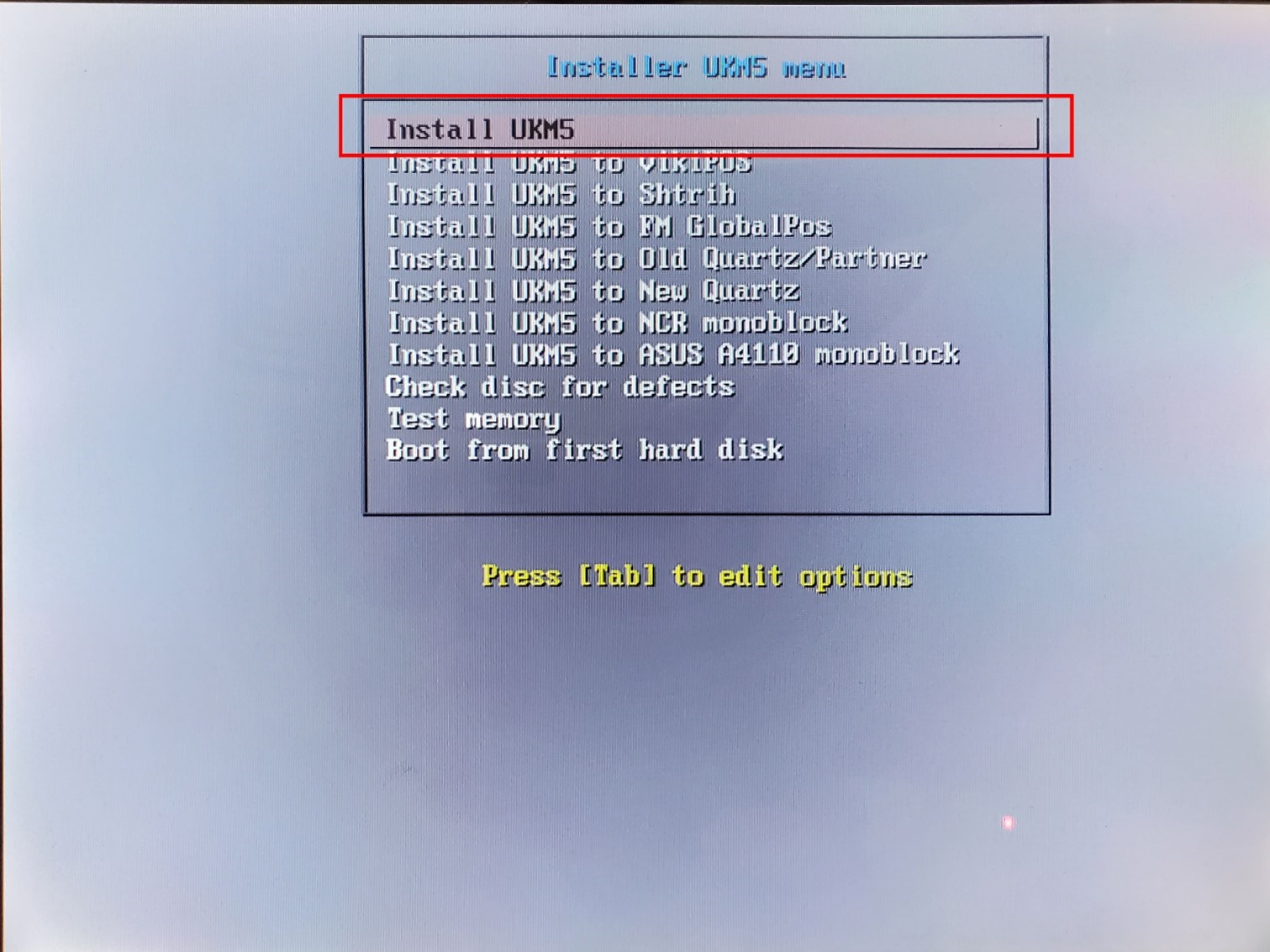
Примечание. Если загрузка не началась или в BIOS Flash-накопитель не видится, попробуйте п. 2.1.2.
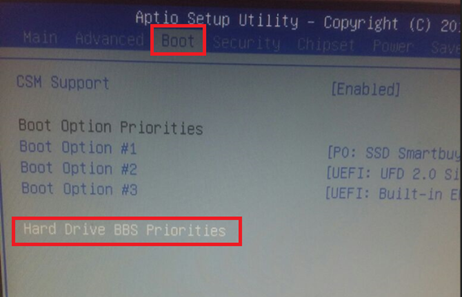
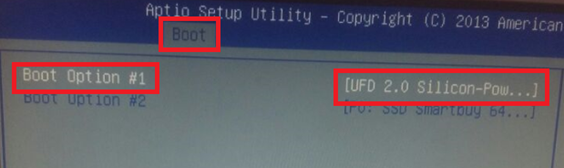
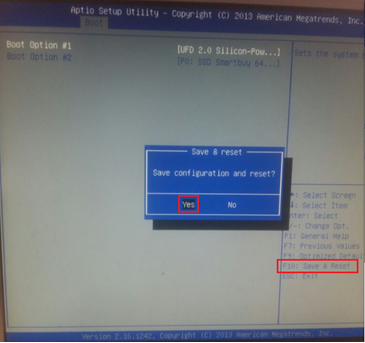
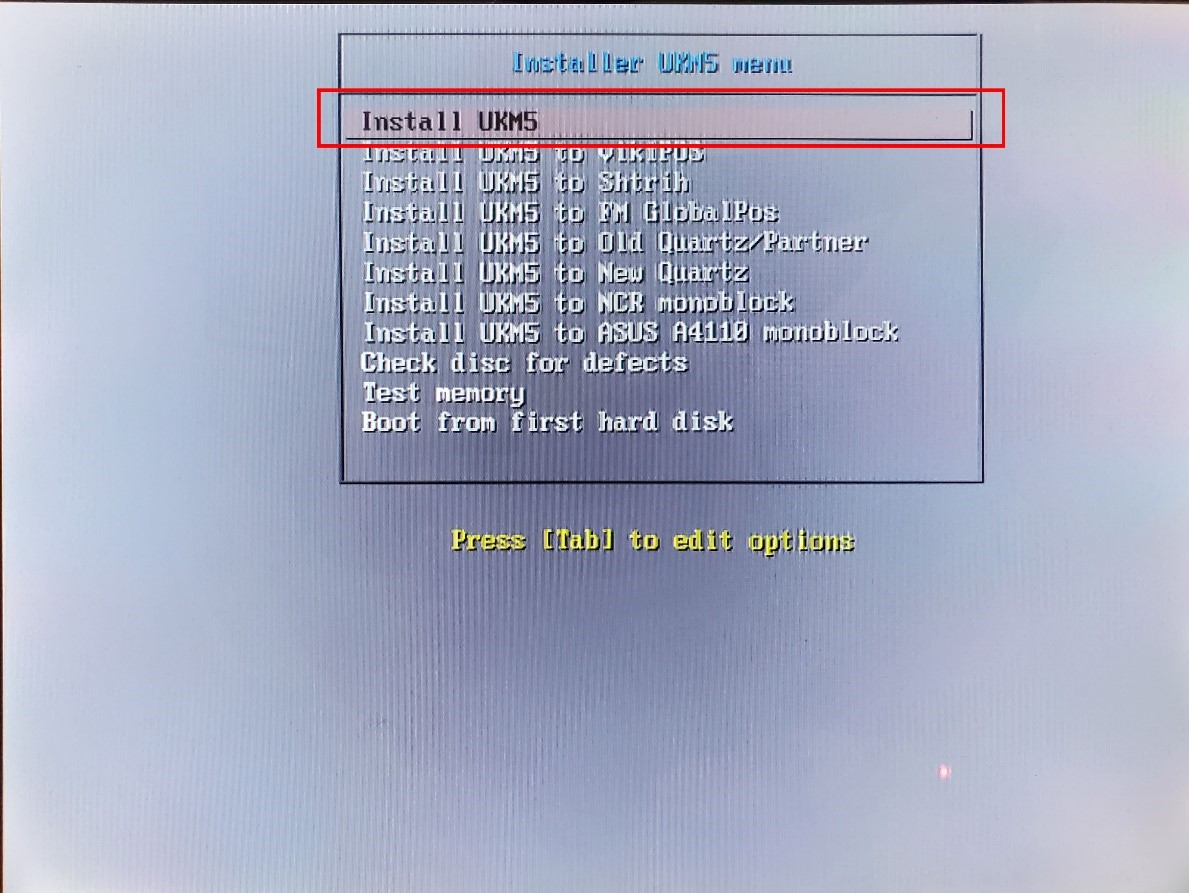


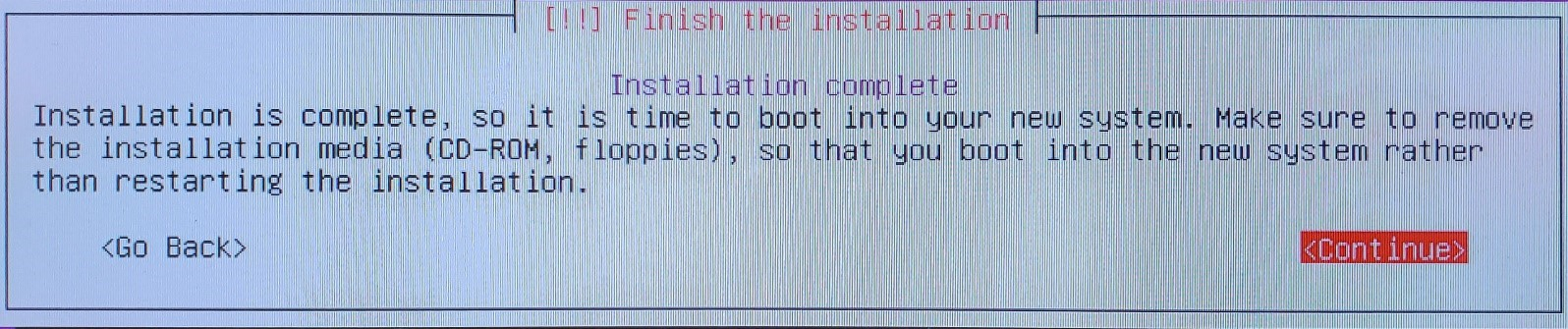
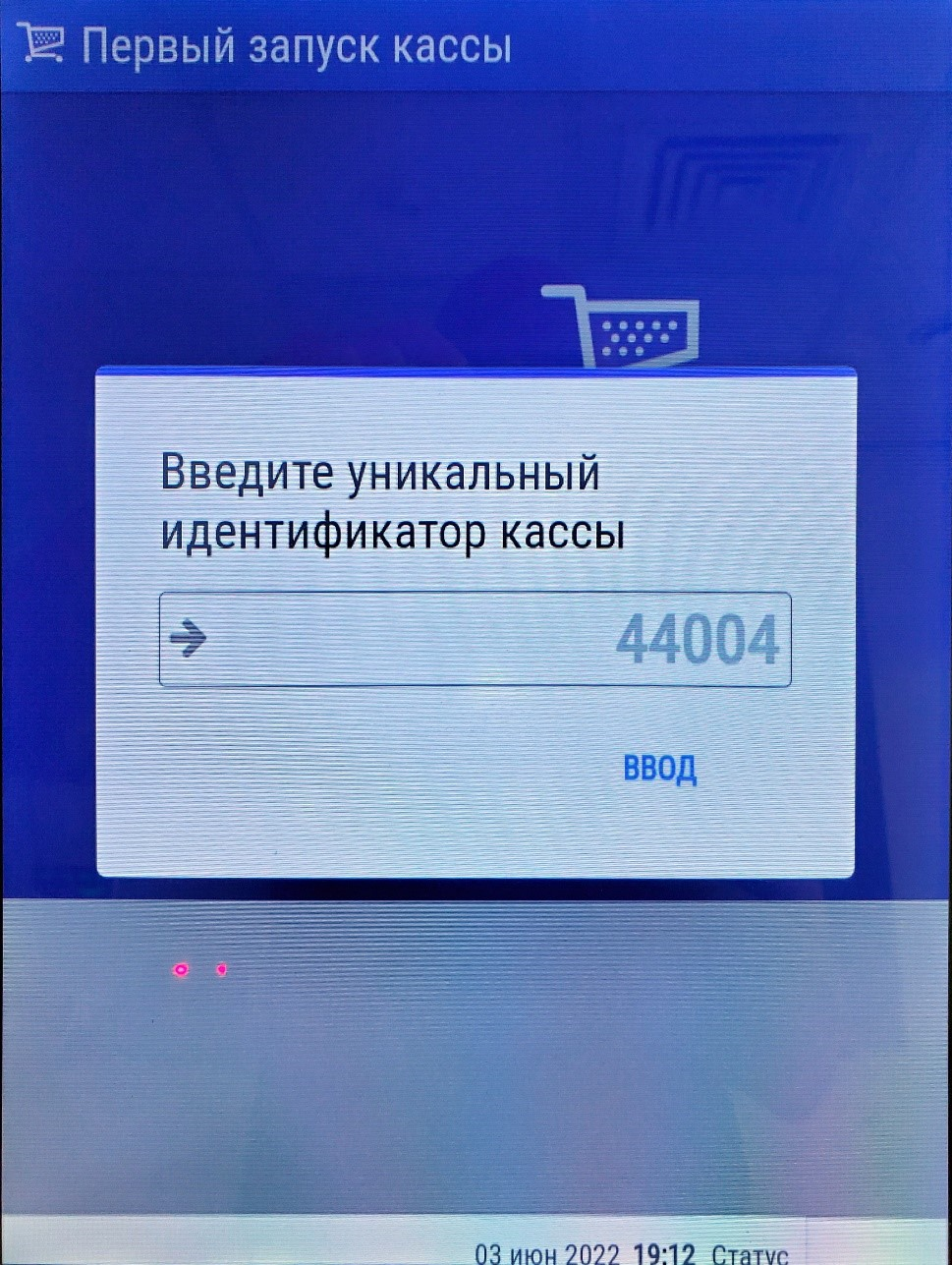
Если монитор настроен нормально, можно перейти к следующему пункту, закрыв приложение.
Примечание. На touch-киоске можно настроить, используя touch, но не нажимать кнопку Apply до сохранения конфигурации, т.к. touch не переприменяется сам! Лучше вообще не нажимать кнопку Apply! |
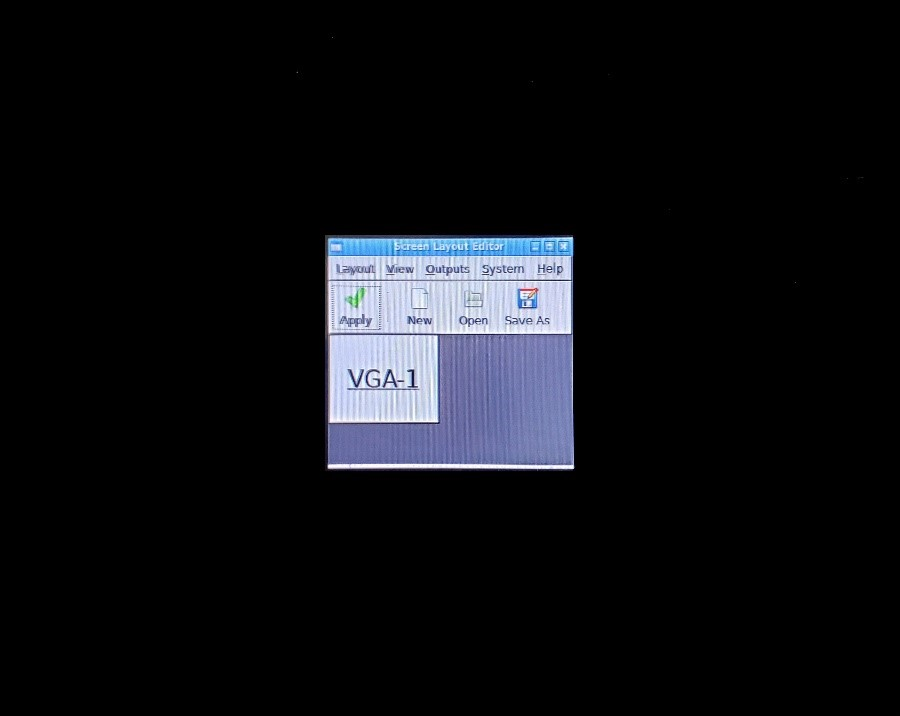
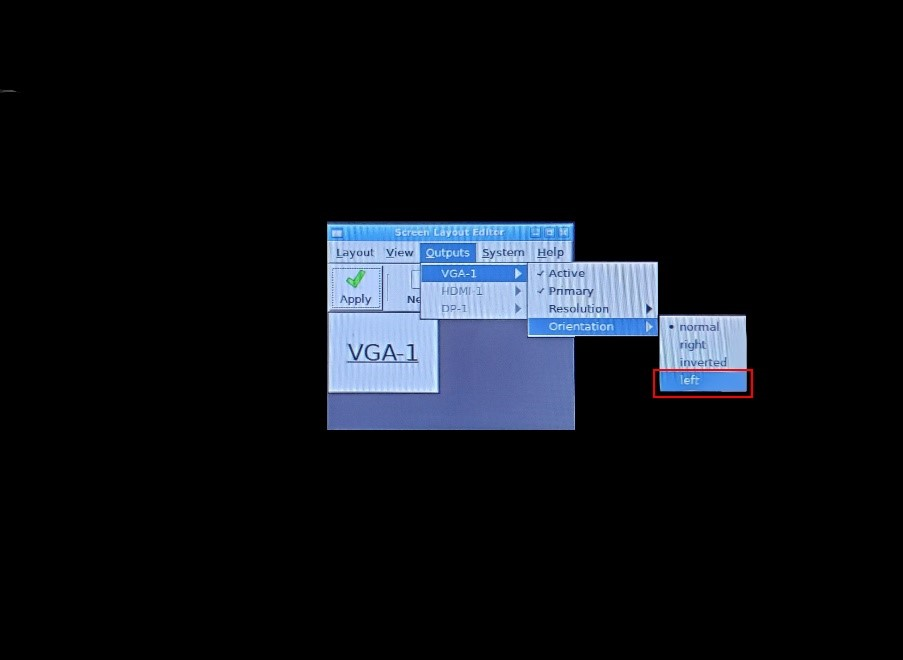
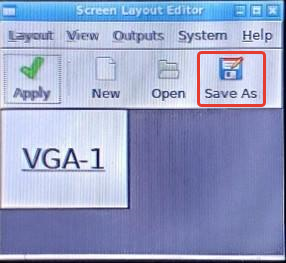
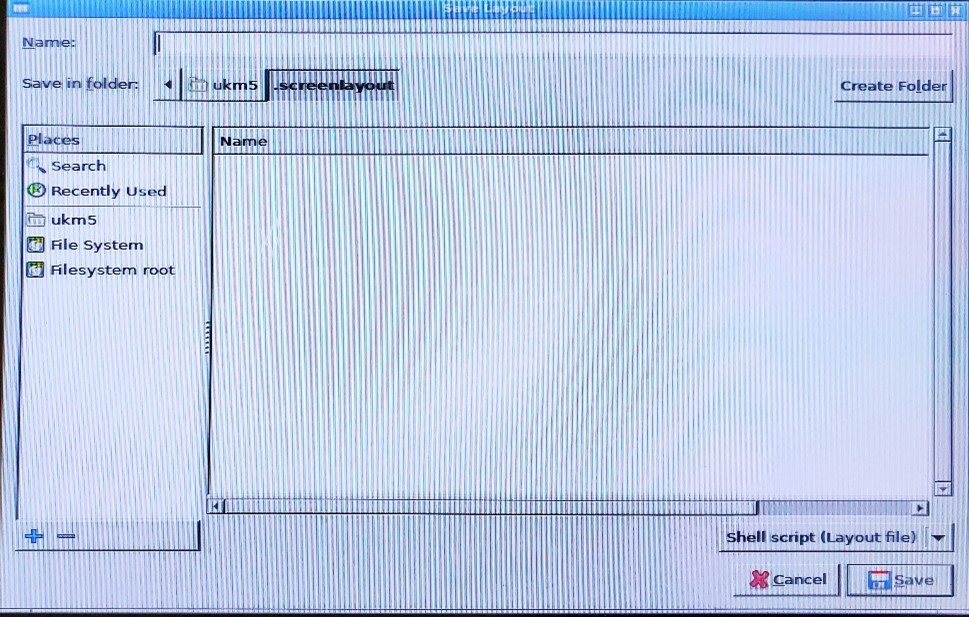
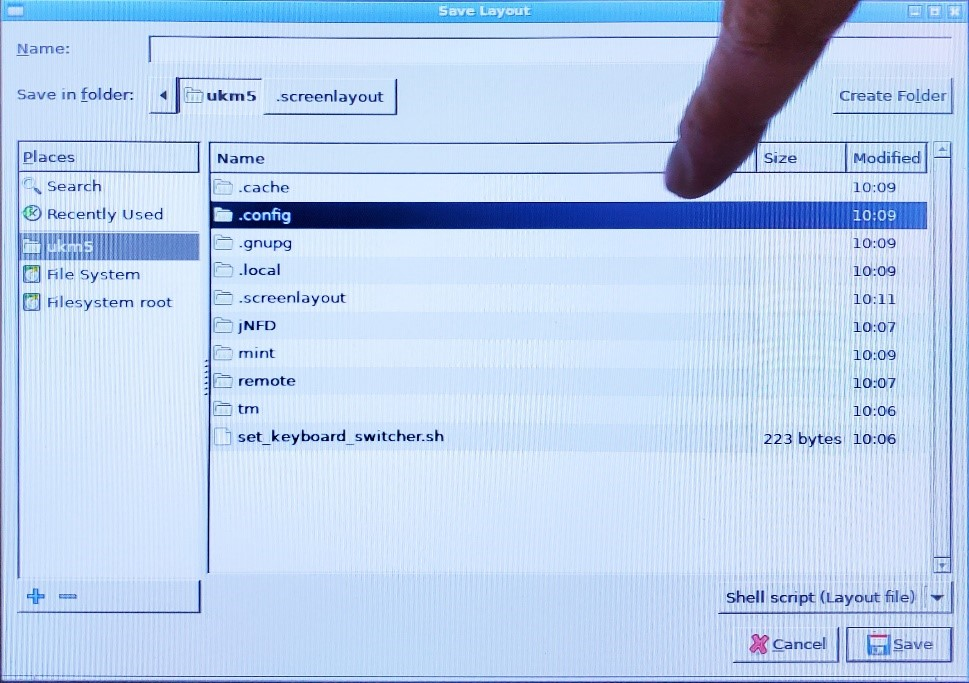
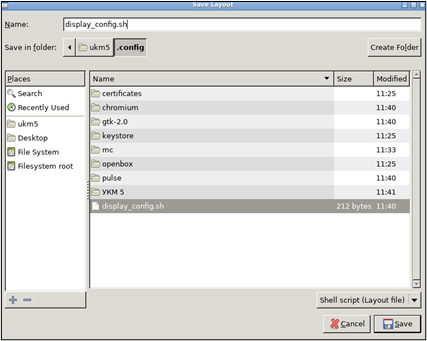
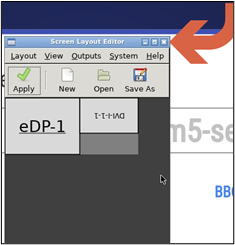
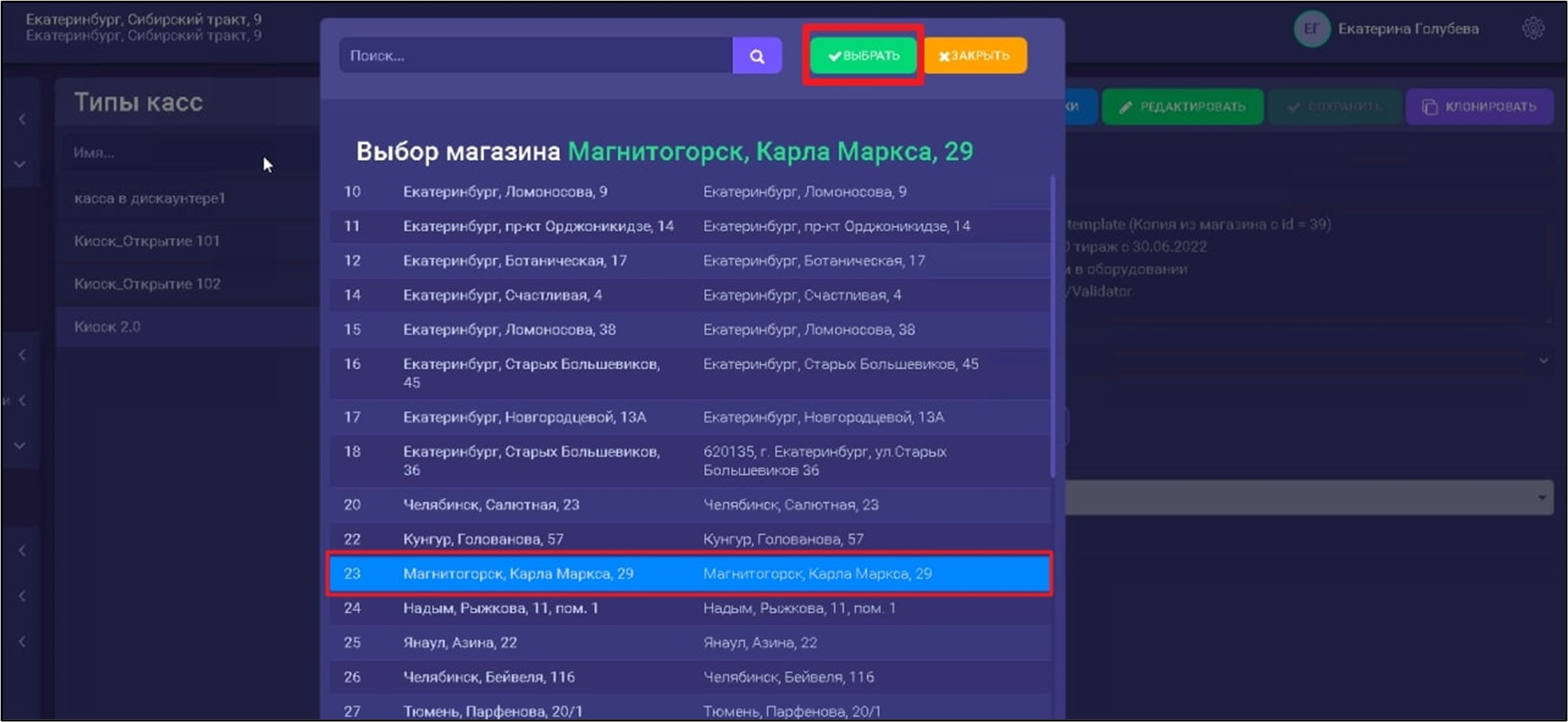
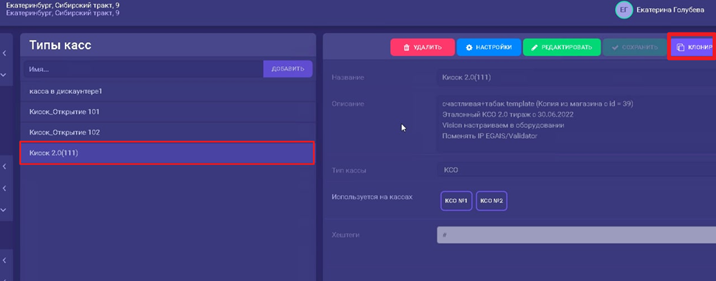

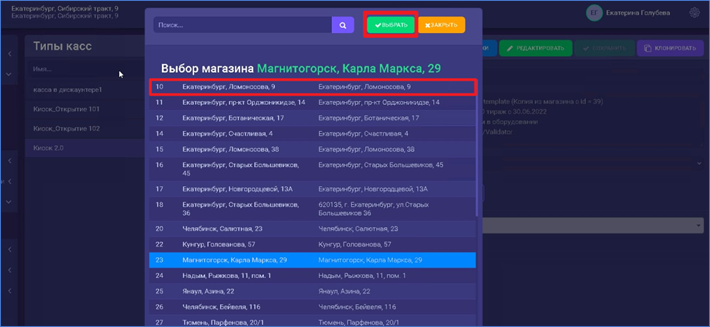
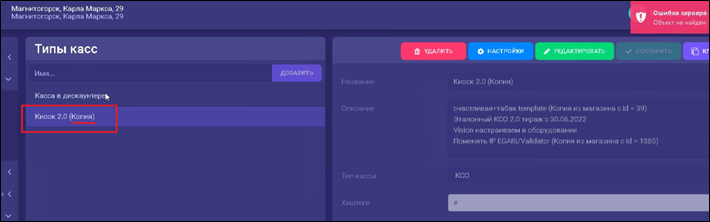

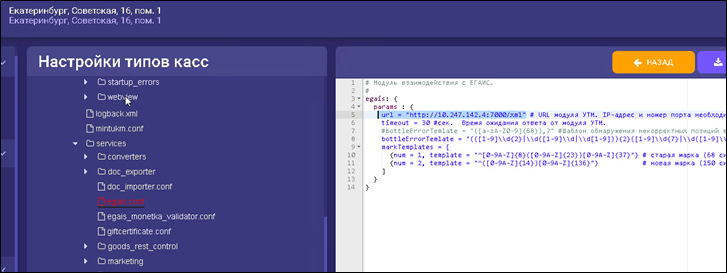
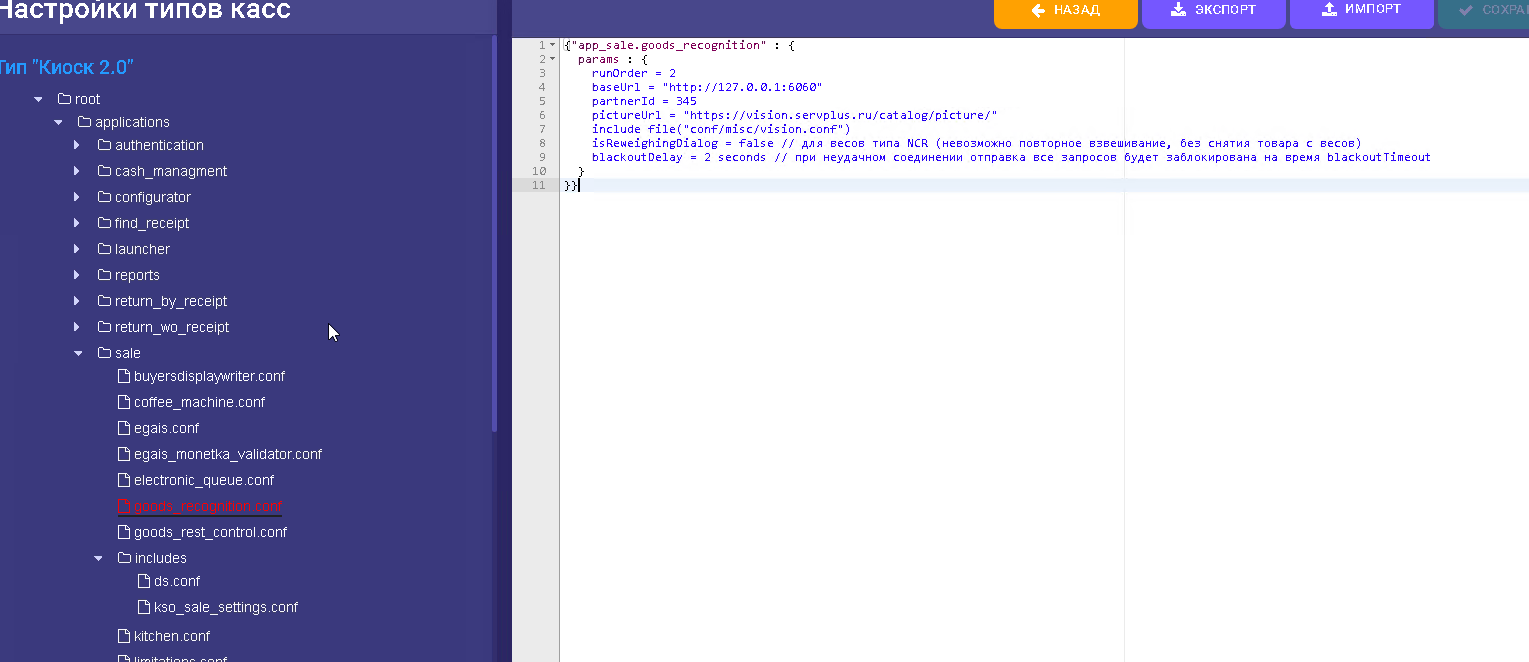
{"app_sale.goods_recognition" : {
params : {
runOrder = 2
baseUrl = "http://127.0.0.1:6060" //адрес камера агента на кассе (в случае использования Jetson - тут адрес Jetson)
partnerId = 777 //ваш партнер айди (узнать у менеджера)
pictureUrl = "https://vision.servplus.ru/catalog/picture/"
include file("conf/misc/vision.conf")
isReweighingDialog = false // для весов типа NCR (невозможно повторное взвешивание, без снятия товара с весов)
blackoutDelay = 2 seconds // при неудачном соединении отправка все запросов будет заблокирована на время blackoutTimeout
}
}} |

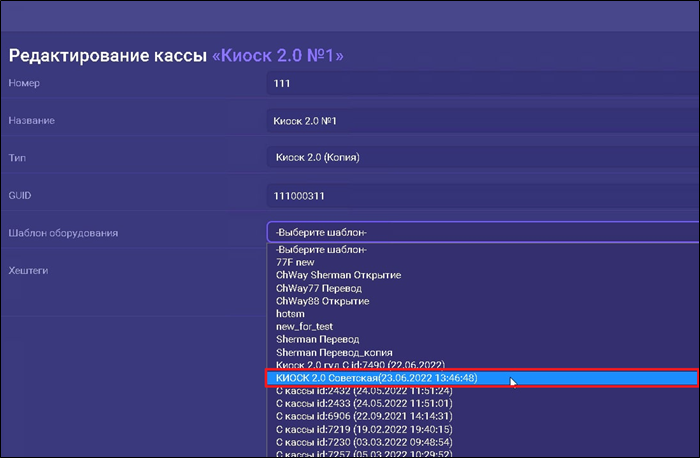
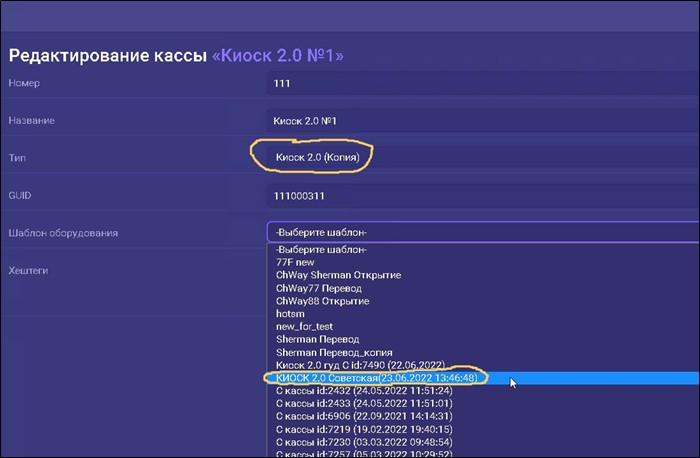 Yfcnhjqrf
Yfcnhjqrf 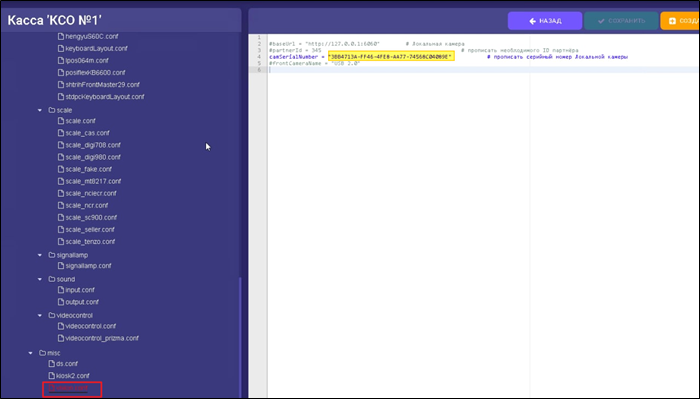
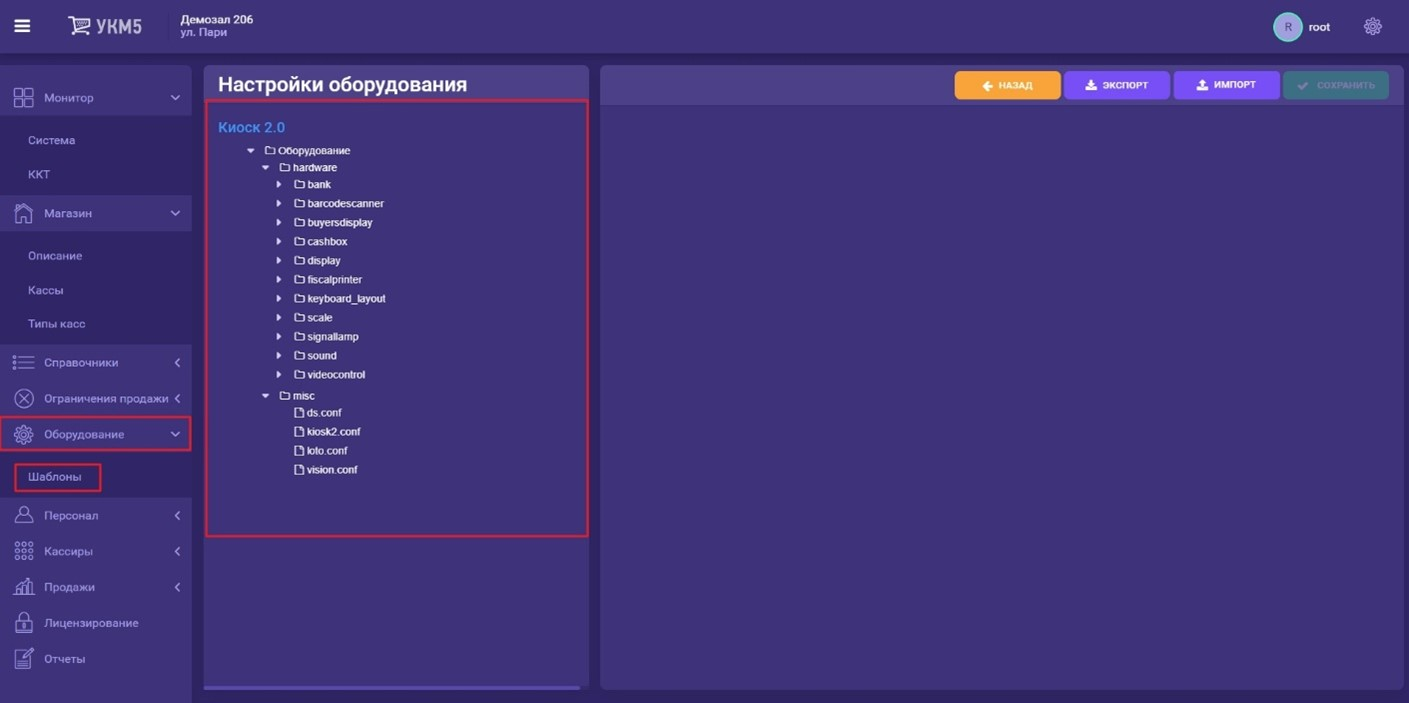
Используем нижеуказанные параметры:
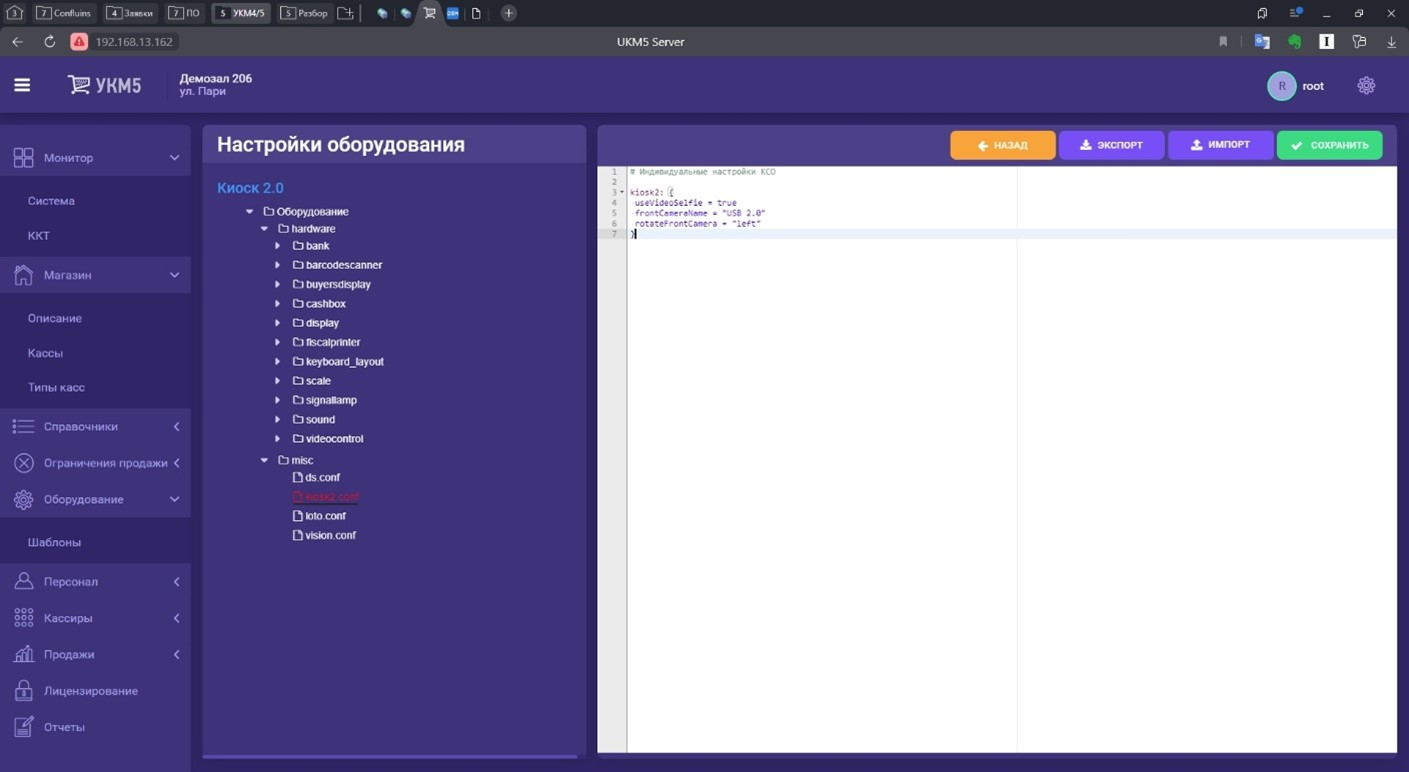
Нажимаем Сохранить.
Примечание. При возникновении проблем с распределением камер (камеры выполняют не свои функции), ознакомится с пунктом 4.2. НЕТ ТАКОГО ПУНКТА В ОРИГИНАЛЕ ИНСТРУКЦИИ!!!
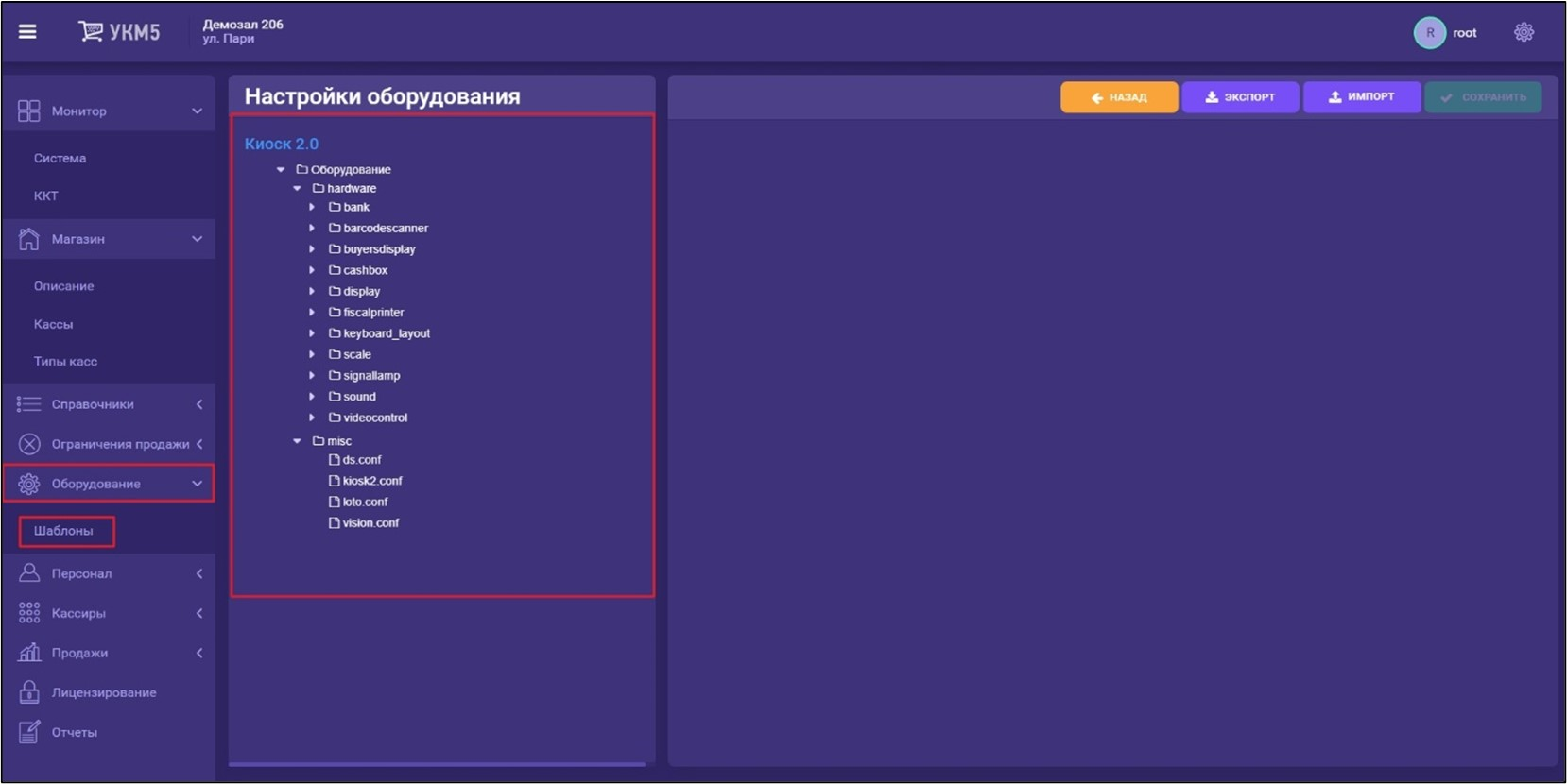
В данном шаблоне необходимо в разделе sound настроить конфигурационный файл input.conf, указав следующие параметры:
# Файл конфигурации принимающего звук устройства defaultSoundCard = alsa_card.pci-0000_00_1b.0 # Основная звуковая карта. Параметр не изменять! defaultProfile = analog-stereo # Основной профиль ввода, поддерживаемые варианты analog-stereo, hdmi-stereo defaultDevice = analog-input-mic # Основное устройство ввода, поддерживаемые варианты analog-input-mic, analog-input-internal-mic, hdmi-output-0, hdmi-output-1 defaultDeviceVolume = 100 # Громкость звука основного устройства ввода, от 0 до 150 (в процентах) |
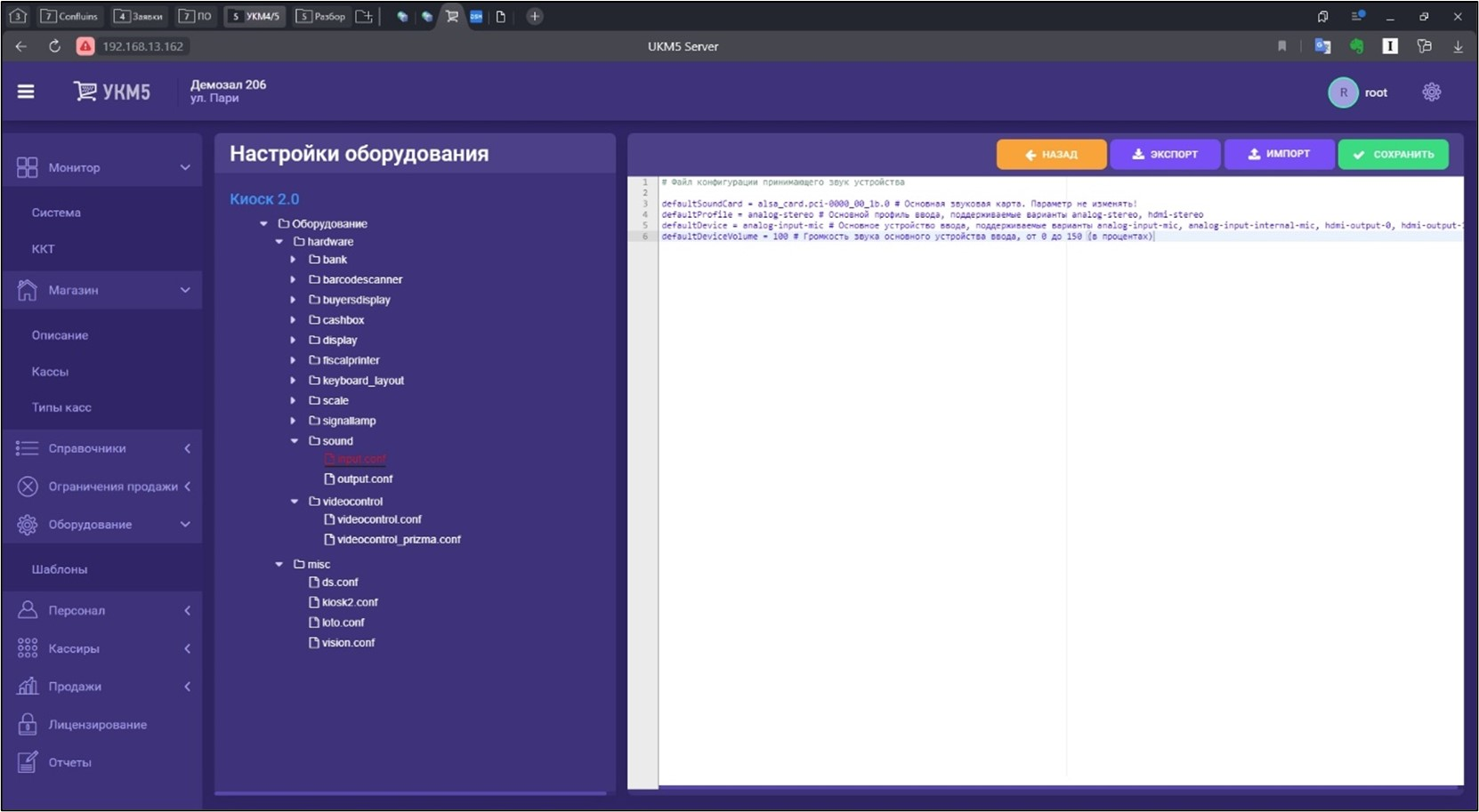
Дополнительно, необходимо в файле sound настроить конфигурационный файл output.conf, указав следующие параметры:
# Файл конфигурации выводящего звук устройства defaultSoundCard = alsa_card.pci-0000_00_1b.0 # Основная звуковая карта. Параметр не изменять! defaultProfile = analog-stereo # Основной профиль вывода, поддерживаемые варианты analog-stereo, hdmi-stereo defaultDevice = analog-output-headphones # Основное устройство вывода, поддерживаемые варианты analog-output-headphones, analog-output-speaker, hdmi-output-0, hdmi-output-1 defaultDeviceVolume = 100 # Громкость звука основного устройства вывода, от 0 до 150 (в процентах) |
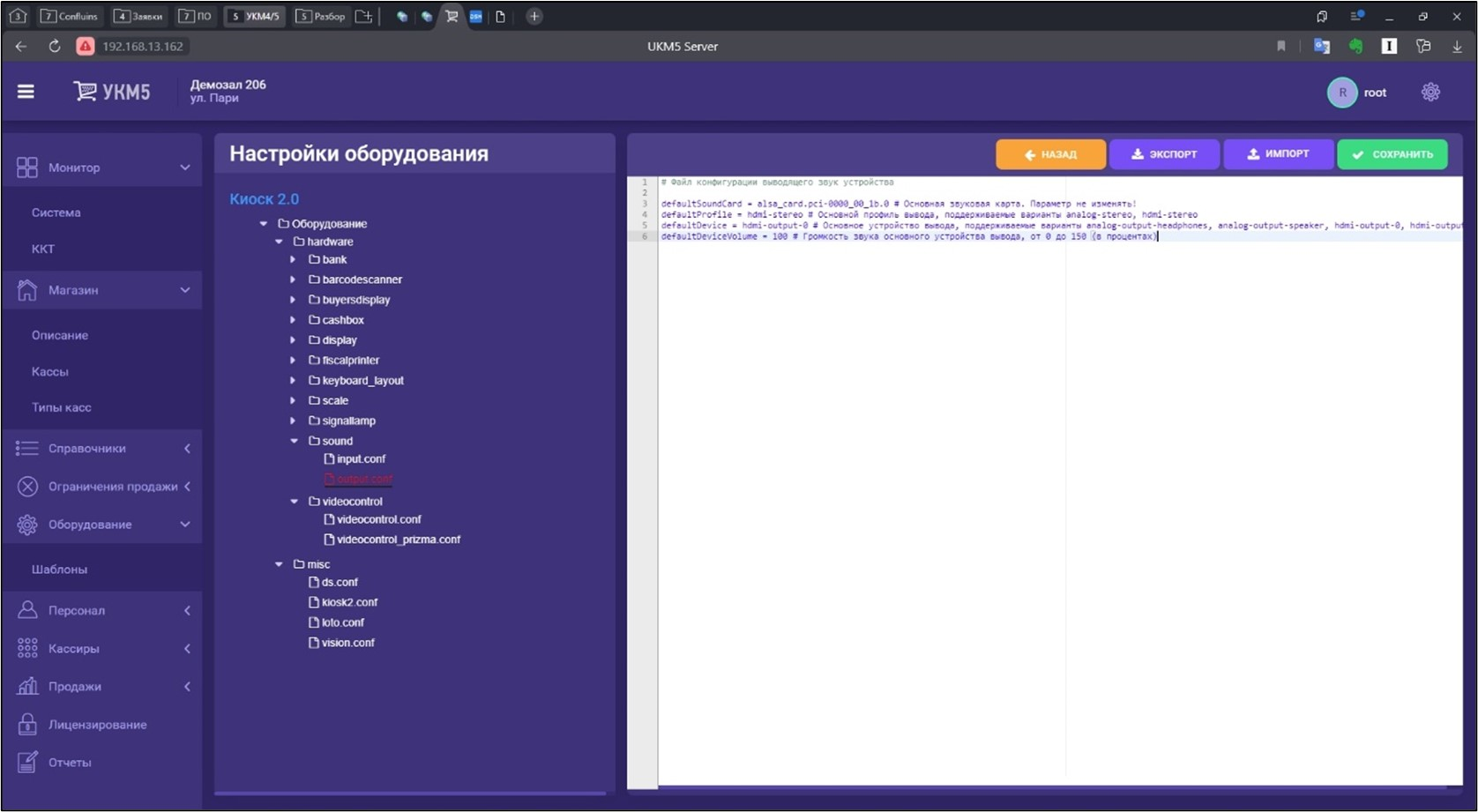
После всех настроек, перезапустить киоск и проверить, что все работает корректно.
Запуск утилиты для управления устройствами ввода/вывода звука
Выполнить комманды в терминале:
1 |
|
На экране кассы (или по VNC) появится интерфейс программы настройки звука;
2. Вывод исполоьзуемых в системе звуковых карт:
1 | pacmd list-cards |
3. Проигрывание звука на кассе через консоль:
Analog (например DP-Kiosk) aplay -D plughw:0,0 /usr/share/sounds/alsa/Front_Center.wav HDMI (например Гермес) aplay -D plughw:0,3 /usr/share/sounds/alsa/Front_Center.wav |
5.2. Настройка нескольких одинаковых камер в драйвере uvcdriver
Зафиксировать камеры по портам, запустив следующие скрипты:
sudo cp -f /home/ukm5/mint/bin/etc/udev/rules.d/60-gst-usb-camera-v4l.rules /etc/udev/rules.d/60-gst-usb-camera-v4l.rules ~/mint/bin/manual_ascending_attaching_cameras.sh |
Если камеры не по тем портам, то запускаем скрипт смены камер и повторяем проверки:
~/mint/bin/manual_descending_attaching_cameras.sh |
Создаём конфигурационный файл камеры:
sudo cat >> /var/opt/camera_agent/config.yaml << 'EOF'
%YAML 1.2
---
schema_version: 2
web_api:
recognition: https://vision.servplus.ru/v2.3/recognize/partner/
upload: https://vision.servplus.ru/v2.3/upload/
devices:
gst_device_usb:
connection: v4l2src device=/dev/v4l/by-id/gst-usb-camera
socket: /tmp/gst_dev_usb
cap: image/jpeg,width=1920,height=1080,framerate=30/1
default_camera: <<cameraID>>
sources:
<<cameraID>>:
camera:
classname: GStreamerSRBCamera
stream: shmsrc socket-path={devices.gst_device_usb.socket} num-buffers=1 ! {devices.gst_device_usb.cap} ! appsink
device: gst_device_usb
transform:
- Crop:
box: [670, 280, 1270, 800]
EOF |
Меняем отмеченные жёлтым выше параметры на те, что были в RPi.
Пример. В режиме редактирования файла F4 – в mc, проверяем, что в конце строк нет символов переноса; если есть, то удаляем.
Ниже пример правильного конфига: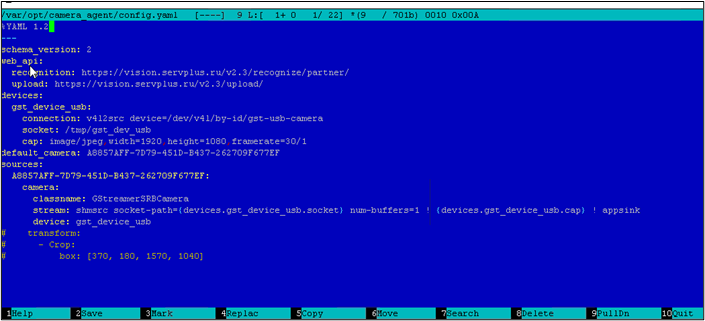
А вот так быть не должно: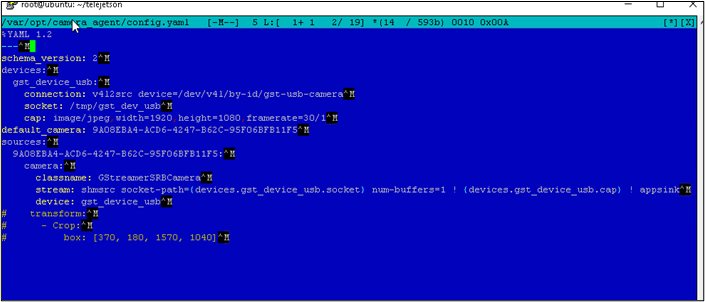
Настраиваем DNS:
sudo mcedit /etc/netplan/01-netcfg.yaml |
Прописываем адреса dns-серверов, как в примере ниже:
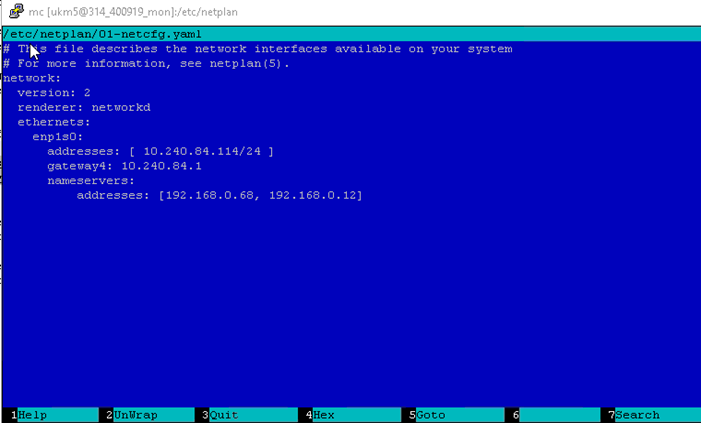
sudo netplan apply |
Настраиваем службы:
sudo sed -i -e 's/ukmclient/ukm5/g' /etc/systemd/system/camera_agent.service sudo sed -i -e 's/ukmclient/ukm5/g' /etc/systemd/system/gst_camera@.service sudo sed -i -e 's/ukmclient/ukm5/g' /etc/systemd/system/uni_worker@.service cd /opt/camera_agent; sudo venv/bin/python3 -u devices.py sudo systemctl enable --now uni_worker@camera_agent sudo systemctl enable camera_agent.service |
Каждую команду нужно выполнить отдельно, не все сразу.
После этого заменяем файл на кассе по адресу: /opt/camera_agent/tasks/upload.py файлом ниже:
ФАЙЛ БИТЫЙ, ВСТАВИТЬ НЕ МОГУ!!!
Запускаем службы:
sudo systemctl restart gst_camera@gst_device_usb.service sudo systemctl restart camera_agent.service sudo systemctl restart uni_worker@camera_agent.service |
Каждую команду нужно выполнить отдельно, не все сразу.

Если всё было сделано верно, по инструкции, но вместо картинки с камеры в браузере видно белый пиксель по центру экрана, то перезапускаем udev-правила и службы ещё раз:
sudo udevadm control --reload-rules && udevadm trigger sudo systemctl restart gst_camera@gst_device_usb.service sudo systemctl restart camera_agent.service sudo systemctl restart uni_worker@camera_agent.service |
Если и это не помогло, то перезапускаем ОС:
sudo reboot |
Подчищаем все лишнее:
rm -rf /home/ukm5/mint/vision_camera_agent |